갑자기 프린터가 인식되지 않거나 출력이 되지 않을 때, 당황스럽고 답답하죠.
특히 업무 중이거나 급한 출력물이 있을 때는 더더욱 곤란합니다.
이 글에서는 프린터 연결 문제의 주요 원인과 해결 방법을 정리해드립니다.

갑자기 인식되지 않는 프린터, 어디서부터 점검해야 할까요?
🔌 1. 케이블 또는 전원 연결 확인
가장 기본적이지만 놓치기 쉬운 부분입니다.
전원 케이블이 제대로 꽂혀 있는지, USB 또는 LAN 케이블이 단단히 연결되었는지 확인하세요.
프린터가 켜져 있어도 컴퓨터가 인식하지 못하는 경우가 많습니다.
📡 2. 무선 프린터의 네트워크 문제
Wi-Fi 연결 프린터는 네트워크 상태에 따라 연결이 끊어질 수 있습니다.
공유기 재부팅, 프린터의 무선 설정 재확인, IP 주소 변경 등이 필요할 수 있습니다.
프린터의 네트워크 설정 페이지에서 연결 상태를 점검해보세요.
🖥️ 3. 드라이버 설치 또는 업데이트 오류
프린터가 인식되지 않을 경우, 드라이버가 제대로 설치되지 않았거나 손상되었을 수 있습니다.
제조사 공식 홈페이지에서 최신 드라이버를 다운로드하고, 기존 드라이버는 삭제 후 재설치하는 것이 좋습니다.
🛠️ 4. 기본 프린터 설정 확인
프린터가 여러 대 연결된 환경에서는 기본 프린터가 잘못 설정되어 있을 수 있습니다.
윈도우 제어판 → 장치 및 프린터 → 기본 프린터 설정을 확인하세요.
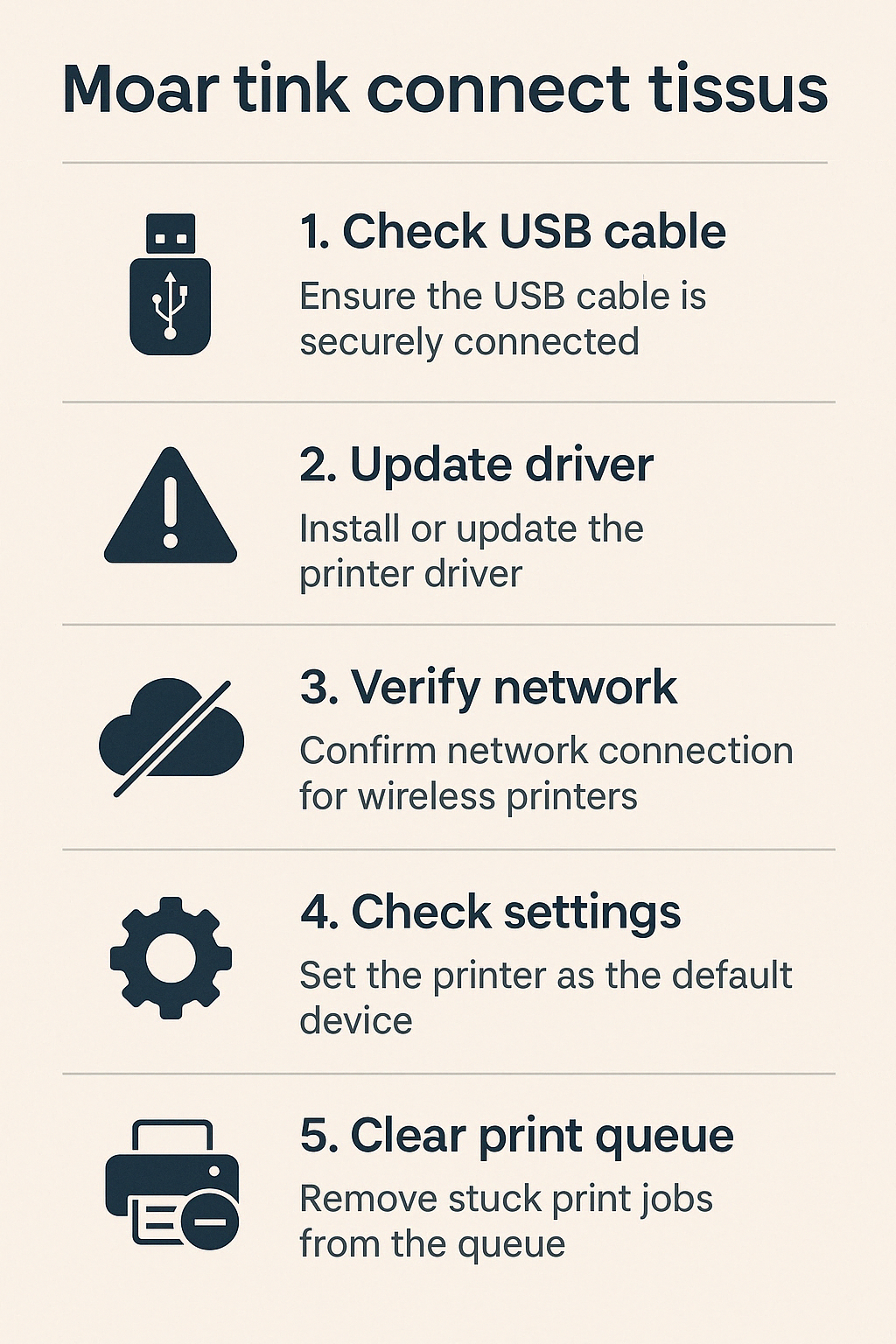
문제는 다양하지만 해결책은 단계적으로 따라가면 간단합니다.
🧹 5. 인쇄 대기열 및 오류 제거
인쇄 명령이 밀려 오류가 발생할 수도 있습니다.
프린터 속성에서 인쇄 대기열을 열고, 멈춰있는 문서들을 모두 삭제해보세요.
프린터 자체를 재시작하면 문제가 해결되는 경우도 많습니다.
🖨️ 프린터 종류별 문제 원인 구분
- USB 연결 프린터: 포트 인식 오류, 드라이버 충돌, 전원 문제
- LAN 프린터: 네트워크 설정, 방화벽 차단, IP 충돌 가능
- Wi-Fi 프린터: 무선 신호 약함, 공유기 설정 오류, 고정 IP 설정 필요
⚙️ 윈도우에서 프린터 설정 초기화 방법
Windows 10 이상에서는 설정 → 장치 → 프린터 및 스캐너에서 문제 해결 마법사를 실행하면 자동으로 오류를 감지하고 복구할 수 있습니다. 장치 제거 후 재추가를 통해 연결 문제를 바로잡을 수도 있습니다.
🙋♀️ 자주 묻는 질문 (Q&A)
Q. 프린터는 켜졌는데 아무 반응이 없어요.
A. 기본 프린터로 설정되지 않았거나, 인쇄 대기열에 멈춘 작업이 남아 있을 수 있습니다.
Q. 무선 프린터가 갑자기 안 돼요. 와이파이는 정상인데?
A. 프린터의 IP가 바뀌었을 가능성이 높습니다. 프린터에서 IP를 고정하거나, 다시 설치해보세요.
Q. 드라이버는 설치했는데 왜 인식이 안 되죠?
A. 구버전 드라이버이거나 윈도우 업데이트와 충돌했을 수 있습니다. 장치 관리자에서 삭제 후 재설치해보세요.
📎 실전 사례: 오피스 프린터 연결 장애
실제 한 사무실에서는 유선 네트워크 프린터가 자주 끊겨 사용에 불편함이 많았습니다.
알고 보니, 동일 IP를 공유하는 장치가 있어 충돌이 발생한 것이었습니다.
고정 IP를 재설정하고 공유기 펌웨어를 업데이트한 후 문제는 완전히 해결되었습니다.
🧾 프린터 연결 문제 예방 팁
- 정기적으로 드라이버와 운영체제 업데이트
- 프린터 IP는 수동 고정으로 설정
- 무선 프린터는 공유기와 가까운 곳에 설치
- 출력 전 테스트 페이지 인쇄로 정상 여부 확인
🔄 프린터를 자주 사용하는 환경이라면?
가정이나 사무실에서 프린터를 자주 사용하는 경우, 연결 문제는 한 번쯤 반드시 경험하게 됩니다.
기본 설정을 주기적으로 점검하고, 단독 라인에 연결하거나, IP를 고정하는 것이 좋습니다.
또한, 잦은 전원 ON/OFF나 네트워크 변경은 문제를 유발할 수 있으므로, 안정적인 환경 유지는 매우 중요합니다.

문제 해결 후에는 언제나 속이 시원하죠. 천천히 점검해보면 누구나 해결 가능합니다!
📌 마무리 요약
- 프린터 연결 문제는 하드웨어, 네트워크, 드라이버 세 가지 범주에서 발생
- 설정 점검 → 드라이버 재설치 → 장치 재부팅 순서대로 시도
- 복잡한 환경은 관리자 권한, IP 충돌 등도 의심
단순한 연결 문제라도 놓치기 쉬운 포인트들이 많습니다.
차근차근 점검해가며 원인을 좁혀가면 누구나 해결할 수 있어요!
'일상 생활 팁 & 문제 해결' 카테고리의 다른 글
| 공용 와이파이 사용 시 반드시 알아야 할 보안 꿀팁 (0) | 2025.04.18 |
|---|---|
| 아이폰 & 갤럭시 스마트폰 최적화 방법 총정리 (0) | 2025.04.17 |
| 삭제한 사진 복구하는 법|스마트폰 & PC별 해결 가이드 (2) | 2025.04.16 |
| 아기 사진 예쁘게 찍는 방법|초보 부모를 위한 촬영 팁 (0) | 2025.04.16 |
| 노트북이 느려졌을 때|원인과 해결책 완전 정리 (2) | 2025.04.15 |